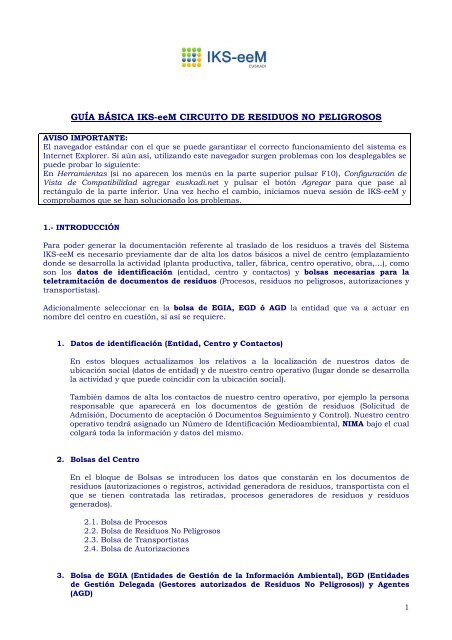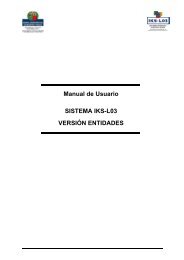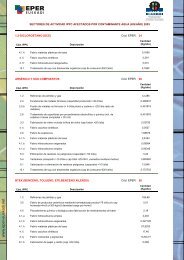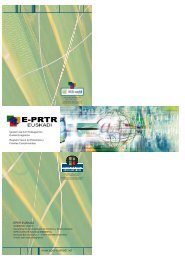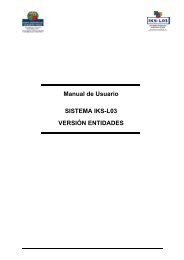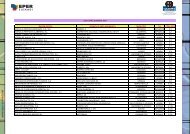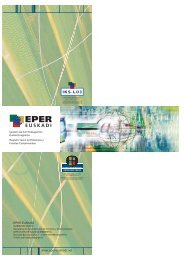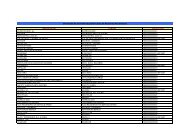GuÃa básica para Productores de Residuos No ... - EPER-Euskadi
GuÃa básica para Productores de Residuos No ... - EPER-Euskadi
GuÃa básica para Productores de Residuos No ... - EPER-Euskadi
You also want an ePaper? Increase the reach of your titles
YUMPU automatically turns print PDFs into web optimized ePapers that Google loves.
GUÍA BÁSICA IKS-eeM CIRCUITO DE RESIDUOS NO PELIGROSOSAVISO IMPORTANTE:El navegador estándar con el que se pue<strong>de</strong> garantizar el correcto funcionamiento <strong>de</strong>l sistema esInternet Explorer. Si aún así, utilizando este navegador surgen problemas con los <strong>de</strong>splegables sepue<strong>de</strong> probar lo siguiente:En Herramientas (si no aparecen los menús en la parte superior pulsar F10), Configuración <strong>de</strong>Vista <strong>de</strong> Compatibilidad agregar euskadi.net y pulsar el botón Agregar <strong>para</strong> que pase alrectángulo <strong>de</strong> la parte inferior. Una vez hecho el cambio, iniciamos nueva sesión <strong>de</strong> IKS-eeM ycomprobamos que se han solucionado los problemas.1.- INTRODUCCIÓNPara po<strong>de</strong>r generar la documentación referente al traslado <strong>de</strong> los residuos a través <strong>de</strong>l SistemaIKS-eeM es necesario previamente dar <strong>de</strong> alta los datos básicos a nivel <strong>de</strong> centro (emplazamientodon<strong>de</strong> se <strong>de</strong>sarrolla la actividad (planta productiva, taller, fábrica, centro operativo, obra,…), comoson los datos <strong>de</strong> i<strong>de</strong>ntificación (entidad, centro y contactos) y bolsas necesarias <strong>para</strong> lateletramitación <strong>de</strong> documentos <strong>de</strong> residuos (Procesos, residuos no peligrosos, autorizaciones ytransportistas).Adicionalmente seleccionar en la bolsa <strong>de</strong> EGIA, EGD ó AGD la entidad que va a actuar ennombre <strong>de</strong>l centro en cuestión, si así se requiere.1. Datos <strong>de</strong> i<strong>de</strong>ntificación (Entidad, Centro y Contactos)En estos bloques actualizamos los relativos a la localización <strong>de</strong> nuestros datos <strong>de</strong>ubicación social (datos <strong>de</strong> entidad) y <strong>de</strong> nuestro centro operativo (lugar don<strong>de</strong> se <strong>de</strong>sarrollala actividad y que pue<strong>de</strong> coincidir con la ubicación social).También damos <strong>de</strong> alta los contactos <strong>de</strong> nuestro centro operativo, por ejemplo la personaresponsable que aparecerá en los documentos <strong>de</strong> gestión <strong>de</strong> residuos (Solicitud <strong>de</strong>Admisión, Documento <strong>de</strong> aceptación ó Documentos Seguimiento y Control). Nuestro centrooperativo tendrá asignado un Número <strong>de</strong> I<strong>de</strong>ntificación Medioambiental, NIMA bajo el cualcolgará toda la información y datos <strong>de</strong>l mismo.2. Bolsas <strong>de</strong>l CentroEn el bloque <strong>de</strong> Bolsas se introducen los datos que constarán en los documentos <strong>de</strong>residuos (autorizaciones o registros, actividad generadora <strong>de</strong> residuos, transportista con elque se tienen contratada las retiradas, procesos generadores <strong>de</strong> residuos y residuosgenerados).2.1. Bolsa <strong>de</strong> Procesos2.2. Bolsa <strong>de</strong> <strong>Residuos</strong> <strong>No</strong> Peligrosos2.3. Bolsa <strong>de</strong> Transportistas2.4. Bolsa <strong>de</strong> Autorizaciones3. Bolsa <strong>de</strong> EGIA (Entida<strong>de</strong>s <strong>de</strong> Gestión <strong>de</strong> la Información Ambiental), EGD (Entida<strong>de</strong>s<strong>de</strong> Gestión Delegada (Gestores autorizados <strong>de</strong> <strong>Residuos</strong> <strong>No</strong> Peligrosos)) y Agentes(AGD)1
Si se <strong>de</strong>lega en cualquiera <strong>de</strong> las entida<strong>de</strong>s arriba citadas la generación <strong>de</strong> los documentos<strong>de</strong> gestión <strong>de</strong> residuos no peligrosos, la documentación que generan los traslados <strong>de</strong> losresiduos, <strong>de</strong>bemos seleccionar en este apartado dicha entidad y anejar en el bloque <strong>de</strong>documentos <strong>de</strong>l centro el escrito <strong>de</strong> apo<strong>de</strong>ramiento suscrito por la entidad que <strong>de</strong>lega y la<strong>de</strong>legada, según mo<strong>de</strong>lo publicado en la dirección electrónica www.eper-euskadi.net .3.1. Bolsa <strong>de</strong> Gestores EGD3.2. Anexar al centro el escrito <strong>de</strong> apo<strong>de</strong>ramiento cumplimentado.Una vez efectuados estos procesos, nuestra EGIA, gestor <strong>de</strong> <strong>Residuos</strong> (EGD) ó Agente (AGD) podráacce<strong>de</strong>r a través <strong>de</strong>l Sistema IKS eeM a los datos <strong>de</strong> su representada (en el caso <strong>de</strong> EGD sólo a losdatos que se correspon<strong>de</strong>n con los Documentos <strong>de</strong> Aceptación con cada gestor <strong>de</strong> residuospeligrosos) y así po<strong>de</strong>r generar la documentación relativa a los traslados <strong>de</strong> los <strong>Residuos</strong> en sunombre.Si el gestor autorizado (EGD), EGIA ó AGD dispone <strong>de</strong> un Sistema <strong>de</strong> Información propio, podráemitir y recibir igualmente <strong>de</strong>s<strong>de</strong> su Sistema dichos documentos.2
2.- OPERATIVA ENTIDAD, CENTROS, CONTACTOS, BOLSAS DE DATOS2.1.- DATOS BÁSICOS DE ENTIDAD, CENTRO Y CONTACTOS.Al acce<strong>de</strong>r por primera vez al Sistema, es conveniente comprobar nuestros datos <strong>de</strong> Entidad yCentro. Para ello, hacemos clic en el Menú izquierdo “Entida<strong>de</strong>s” <strong>de</strong>ntro <strong>de</strong> “Entida<strong>de</strong>s yCentros”, y en dicha pantalla pulsamos el botón “Buscar” <strong>para</strong> po<strong>de</strong>r encontrar nuestra Entidad.Una vez encontrada nuestra Entidad, revisamos los datos sociales y actualizamos mediante elbotón “Modificar” aquellos que sean necesarios.3
Una vez actualizados los datos <strong>de</strong> Entidad, pulsamos en el nodo inferior (en negrita) la opción“Centros” <strong>para</strong> acce<strong>de</strong>r a los datos <strong>de</strong>l centro, con su NIMA asignado correspondiente.NOTA: Si su centro está ubicado fuera <strong>de</strong> la CAPV, el NIMA lo tendrá que asignar la Consejería <strong>de</strong>Medio Ambiente <strong>de</strong> su Comunidad Autónoma. Una vez asignado el NIMA nos tendrán que enviarun correo a dmausuario@yahoo.es <strong>para</strong> modificarlo en el sistema IKS-eem.Realizamos la misma operación que en Entida<strong>de</strong>s, revisamos los datos <strong>de</strong>l Centro y actualizamosmediante el botón “Modificar” lo que sea necesario.4
Una vez actualizados los datos <strong>de</strong> la Entidad y Centro, seleccionamos el nodo inferior“Contactos”. Aquí damos <strong>de</strong> alta los contactos necesarios, por ejemplo la persona responsable <strong>de</strong>los documentos <strong>de</strong> residuos en la entidad.5
Si es la primera vez que entramos, aun no tendremos ningún contacto creado, por tanto,pulsamos el botón “Crear”.6
Aparecerá una segunda pantalla con información <strong>de</strong> los contactos y volvemos a pulsar “Crear”.Es en esta tercera pantalla en la que introducimos todos los datos necesarios <strong>de</strong>l contacto ocontactos, si precisamos introducir más <strong>de</strong> uno.Una vez cumplimentados estos, pulsamos el botón “Guardar”.7
Ahora que ya tenemos el contacto creado, le asignamos el rol que <strong>de</strong>sempeña en la entidad.8
Y pulsamos el botón “Guardar”.9
Una vez creado el contacto pulsamos el nodo “Volver”.Para continuar, <strong>de</strong>s<strong>de</strong> la pantalla <strong>de</strong> centros po<strong>de</strong>mos pulsar el nodo inferior “Gestión <strong>de</strong> Bolsas”.10
2.2.- BOLSAS DEL CENTROEn este apartado <strong>de</strong> Bolsas <strong>de</strong> centro, es don<strong>de</strong> daremos <strong>de</strong> alta los residuos generados, procesosgeneradores <strong>de</strong> residuos y <strong>de</strong>más datos necesarios <strong>para</strong> generar los documentos <strong>de</strong> gestión <strong>de</strong>residuos no peligrosos (autorizaciones o registros, actividad generadora <strong>de</strong> residuos, transportistacon el que se tienen contratada las retiradas, fundamentalmente).También se pue<strong>de</strong> acce<strong>de</strong>r a esta pantalla <strong>de</strong>s<strong>de</strong> el menú izquierdo “Gestión <strong>de</strong> Bolsas <strong>de</strong>lCentro” <strong>de</strong>ntro <strong>de</strong>l apartado “e-DMA”.Para po<strong>de</strong>r operar con esta pantalla, en la parte superior <strong>de</strong>bemos tener siempre seleccionadonuestro centro.Si los datos <strong>de</strong>l NIMA y Denominación aparecen en blanco <strong>de</strong>beremos activar la búsqueda <strong>de</strong>lcentro mediante la lupa que aparece a la <strong>de</strong>recha <strong>de</strong>l campo “Denominación”.11
2.2.1.- Bolsa <strong>de</strong> ProcesosTodo residuo es generado en un proceso, por tanto, antes <strong>de</strong> crear el residuo, <strong>de</strong>bemos crearprimero el proceso generador <strong>de</strong>l mismo.Como en los casos anteriores, pulsamos el botón “Crear”.Para po<strong>de</strong>r dar <strong>de</strong> alta el proceso, pulsamos la lupa.13
Puesto que en la tabla <strong>de</strong> procesos hay más <strong>de</strong> 10.000 códigos, nos dirá que hay <strong>de</strong>masiadosresultados y que por ello, <strong>de</strong>beremos buscar nosotros bien por código o por <strong>de</strong>scripción el procesoa<strong>de</strong>cuado. Cómo somos productores <strong>de</strong> residuos, tendremos que elegir un código <strong>de</strong> procesoproductor (que NO esté comprendido entre el B09000 y el B10999, ya que éstos son procesosgestores).Para ello seleccionaremos los códigos correspondientes a la actividad que se realiza. En el caso <strong>de</strong>la construcción (Como se indica en el ejemplo) existirá un rango entre el código B11200 – B11299<strong>para</strong> <strong>de</strong>finir el proceso que toma parte en el ámbito <strong>de</strong> la construcción. En el ejemplo se haconsi<strong>de</strong>rado una opción y <strong>de</strong>spués <strong>de</strong>bemos seleccionar el que realmente nos correspon<strong>de</strong>.Cuando lo i<strong>de</strong>ntifiquemos, <strong>de</strong>be pulsarse el botón “Seleccionar”.14
A continuación cumplimentamos la <strong>de</strong>scripción y pulsamos el botón “Guardar”.Una vez guardado el proceso po<strong>de</strong>mos crear más procesos si es necesario o pulsar “Volver” <strong>para</strong>salir <strong>de</strong> la pantalla.16
2.2.3.- Bolsa <strong>de</strong> <strong>Residuos</strong> <strong>No</strong> PeligrososEn este apartado daremos <strong>de</strong> alta los residuos no peligrosos que constarán en los documentos.En pantalla nos aparecerá el proceso que hemos creado anteriormente y <strong>de</strong>bajo el botón“Actualizar”. Lo pulsamos.Como siempre, pulsamos el botón “Crear”.17
En esta pantalla cumplimentaremos los datos necesarios <strong>de</strong>l residuo (<strong>para</strong> ello <strong>de</strong>beremosdisponer <strong>de</strong> la documentación don<strong>de</strong> se especifican los datos <strong>de</strong>l residuo: autorización,documento <strong>de</strong> aceptación o documentos <strong>de</strong> seguimiento y control <strong>de</strong> residuos no peligrososutilizados hasta la fecha).18
Una vez cumplimentados, pulsamos el botón “Guardar”.19
Guardada la primera parte, es posible asociar al residuo Sistemas <strong>de</strong> Tratamiento o MTDs, perono es obligatorio. Terminado el proceso, pulsamos <strong>de</strong> nuevo la opción “Guardar”.20
A continuación, po<strong>de</strong>mos pulsar <strong>de</strong> nuevo “Crear” <strong>para</strong> dar <strong>de</strong> alta más residuos o pulsar el nodo“Volver” <strong>para</strong> salir.21
2.2.4. Bolsa <strong>de</strong> TransportistasEn este apartado seleccionamos los transportistas que van a retirarnos el residuo, bien losvehículos pertenecientes a nuestro propio gestor o <strong>de</strong> un tercero autorizado que se encargue <strong>de</strong>ltransporte.NOTA: Si nosotros mismos, a<strong>de</strong>más <strong>de</strong> productores somos los transportistas <strong>de</strong>l residuo, <strong>de</strong>bemosdar <strong>de</strong> alta toda la información como transportistas siguiendo la guía correspondiente.Al igual que en el resto <strong>de</strong> apartados, pulsamos “Crear”.22
En esta pantalla po<strong>de</strong>mos escribir directamente el NIMA <strong>de</strong> nuestro Transportista (si loconocemos) y la tecla Tabulador <strong>para</strong> que aparezcan los datos o, en su <strong>de</strong>fecto, pulsar la lupa<strong>para</strong> buscarlo.23
Si optamos por esta última vía y <strong>de</strong>bido a la gran cantidad <strong>de</strong> transportistas disponibles en labase <strong>de</strong> datos, al abrir el buscador dice que hay <strong>de</strong>masiados registros, así que se <strong>de</strong>be indicaralgún criterio <strong>de</strong> búsqueda, por ejemplo el NIF o la razón social <strong>de</strong>l Transportista.24
Por ejemplo, po<strong>de</strong>mos <strong>de</strong>splegar los datos <strong>de</strong> Entidad y poner todo o parte <strong>de</strong>l nombre <strong>de</strong> laempresa que <strong>de</strong>seamos buscar (o el NIF o cualquier otro dato), y pulsar el botón “Buscar”.En esteejemplo se ha consi<strong>de</strong>rado que el Centro Productor es también Transportista.Una vez encontrado, seleccionamos el transportista <strong>de</strong>seado y pulsamos el botón “Seleccionar”.25
Por último grabamos el Transportista seleccionado mediante el botón “Guardar”.26
Como siempre, po<strong>de</strong>mos asociar más transportistas mediante el botón “Crear” o salir con el nodo“Volver”.27
2.2.5. Bolsa <strong>de</strong> AutorizacionesEs necesario tener tramitada con el Servicio <strong>de</strong> Gestión <strong>de</strong> <strong>Residuos</strong> la correspondienteInscripción en el Registro <strong>de</strong> <strong>Productores</strong> <strong>de</strong> <strong>Residuos</strong> <strong>No</strong> Peligrosos <strong>para</strong> po<strong>de</strong>r enviar agestionar nuestros residuosPara consultar en el apartado “Bolsa <strong>de</strong> Autorizaciones” si ya lo tenemos introducido.Pulsaremos el botón “Buscar” <strong>para</strong> comprobarlo.28
Si ya estuviera dada <strong>de</strong> alta, al consultar la autorización los datos mostrados serían en general losque aparecen en la pantalla siguiente:En caso <strong>de</strong> que dicho código <strong>de</strong> Autorización ó Registro no esté dado <strong>de</strong> alta en el Sistema nosaparecerá la siguiente pantalla:Dado que no tenemos código <strong>de</strong> autorización <strong>de</strong>bemos <strong>de</strong> realizar la solicitud a través <strong>de</strong>l módulo“e-environment” “e-DMA Solicitud”:29
Cumplimentamos los datos que se solicitan y pulsamos en “Continuar con la Solicitud”:A continuación se solicita adjuntar el “Formulario <strong>de</strong> Declaración <strong>de</strong> <strong>Residuos</strong> <strong>No</strong>Peligrosos” publicado en http://www.ingurumena.ejgv.euskadi.net/r49-4892/es/contenidos/informacion/resid_no_peligrosos/es_1005/<strong>de</strong>claracion.htmlNOTAS:* Para consultar la Ley 22/2011 se pue<strong>de</strong> entra en la web:http://www.eper-euskadi.net/eper_euskadi/eper_listados/aviso_c.htm31
En el momento en que adjuntamos todos los documentos obligatorios.Se nos activaría el botón <strong>de</strong> “Consolidar Documentos” y se rellenará la columna <strong>de</strong> subido conun OK en caso <strong>de</strong> que se hayan subido correctamente.Guardaríamos y pulsaríamos en “Modificar” el expediente <strong>para</strong> continuar con la solicitud.32
La pantalla que aparece a continuación es la Declaración Responsable y en ella se <strong>de</strong>be <strong>de</strong>cumplimentar cierta información obligatoria:Punto 4 (Actividad): Productor <strong>de</strong> RNPPunto 5 (Seguro <strong>de</strong> Responsabilidad Civil)Y otra información opcional (sólo si aplica):Punto 6 (Seguro <strong>de</strong> Responsabilidad Medioambiental)Punto 7 (Otras acreditaciones <strong>de</strong> índole Medioambiental)33
La siguiente pantalla nos pi<strong>de</strong> el e-mail y presentaríamos la solicitud.El último paso es el <strong>de</strong> firmar, nos saldría una ventana <strong>de</strong> Idazki, nos pediría el PIN y cuando seha enviado correctamente, nos aparecerá un justificante <strong>de</strong> envío que se pue<strong>de</strong> imprimir o<strong>de</strong>scargar en pdf.34
A partir <strong>de</strong> ese momento, el expediente habrá pasado <strong>de</strong> “e-environment/ e-dma Solicitud” a “eenvironment/Mis expedientes”.36
Una vez enviada la Solicitud hay un plazo máximo <strong>de</strong> un día <strong>de</strong> respuesta por parte <strong>de</strong> laAdministración. Al día siguiente <strong>de</strong> realizar el envío po<strong>de</strong>mos consultar la Autorización accediendo“Gestión <strong>de</strong> Bolsas <strong>de</strong>l Centro” en la “Bolsa <strong>de</strong> Autorizaciones” y pulsando en “Buscar”.37
3. BOLSAS DE EGIA, EGD Ó AGDSi se <strong>de</strong>lega en cualquiera <strong>de</strong> las entida<strong>de</strong>s arriba citadas la generación <strong>de</strong> los documentos <strong>de</strong>gestión <strong>de</strong> residuos no peligrosos, la documentación que generan los traslados <strong>de</strong> los residuos,<strong>de</strong>bemos seleccionar en este apartado dicha entidad y anejar en el bloque <strong>de</strong> documentos <strong>de</strong>lcentro el escrito <strong>de</strong> apo<strong>de</strong>ramiento suscrito por la entidad que <strong>de</strong>lega y la <strong>de</strong>legada, segúnmo<strong>de</strong>lo publicado en la dirección electrónica www.eper-euskadi.net .Para ello y si tomamos como ejemplo el caso <strong>de</strong> la elección <strong>de</strong> mi gestor <strong>de</strong> residuos nopeligrosos como EGD, <strong>de</strong>beremos hacer lo siguiente en el Sistema <strong>para</strong> que dicho gestor puedaacce<strong>de</strong>r a nuestros datos y así generar la documentación necesaria <strong>para</strong> el traslado <strong>de</strong> losresiduos. (Básicamente esto se realiza igual <strong>para</strong> la elección <strong>de</strong> EGIA y AGD)3.1. Bolsa <strong>de</strong> Gestores EGDDeberá seleccionar a su gestor en el apartado “Relación <strong>de</strong> gestores por centro EGD”, <strong>de</strong>ntro <strong>de</strong>lmódulo “Gestión <strong>de</strong> Bolsas <strong>de</strong>l Centro”.Como siempre, <strong>de</strong>beremos pulsar el botón “Crear”.38
En esta pantalla po<strong>de</strong>mos editar directamente el NIMA <strong>de</strong> nuestro gestor (si lo conocemos) ypulsar la tecla Tabulador o, en su <strong>de</strong>fecto, pulsar la lupa <strong>para</strong> buscarlo.Si se elige la búsqueda por lupa, una vez pulsada la lupa <strong>de</strong>beremos elegir la entidad quecorresponda y pulsar el botón “Seleccionar”.39
A continuación, indicaremos la fecha a partir <strong>de</strong> la cual el gestor (EGD) va a actuar en nombrenuestro y marcar el visto bueno a la LOPD. Finalmente pulsaremos el botón “Guardar”.Una vez finalizado el proceso, podremos como siempre crear más gestores EGD o salir <strong>de</strong> laventana a través <strong>de</strong>l nodo “Volver”.41
3.2. Anexar al centro el escrito <strong>de</strong> Apo<strong>de</strong>ramientoUna vez cumplimentado por ambas partes el documento “OTORGAMIENTO DEAPODERAMIENTO”, <strong>de</strong>beremos escanearlo e introducirlo en el centro.Para ello, <strong>de</strong>beremos acce<strong>de</strong>r a la pantalla <strong>de</strong> centros y buscar nuestro centro mediante el botón“Buscar”.Una vez que tenemos en pantalla nuestro centro, pulsamos el nodo “Documentos”.43
Como siempre, pulsamos el botón “Crear”.Deberemos cumplimentar los datos relativos al documento y adjuntar el mismo activando el botón“Examinar”.44
El botón “Examinar” nos lleva al explorador <strong>de</strong>s<strong>de</strong> el que po<strong>de</strong>mos seleccionar en nuestro discoduro el documento que contiene la carta <strong>de</strong> apo<strong>de</strong>ramiento.45
Una vez guardado el documento, po<strong>de</strong>mos Crear más documentos o salir mediante el nodo“Volver”.A partir <strong>de</strong> este momento el gestor sería autosuficiente <strong>para</strong> po<strong>de</strong>r gestionar la totalidad <strong>de</strong>documentos <strong>de</strong> gestión <strong>de</strong> residuos no peligrosos en nombre <strong>de</strong> su cliente.46